Para los gustos se hicieron los colores. Así reza el viejo refrán. En nuestras computadoras también aplica el mismo. El sistema operativo Windows 8, por defecto viene configurado con ciertos colores. Estos colores definen cómo se ven las ventanas y la barra de tareas. ¿Qué pasa si no te gustan? Entonces continúa leyendo para que aprendas cómo cambiar los colores de los bordes de las ventanas en Windows.
Para acceder a las opciones para cambiar los colores ve al escritorio. Con el mouse da un clic derecho en un área vacía del escritorio. Te debe salir un menú. El menú se debe ver como el que muestra la Imagen #1. De dicho menú escoge la opción «Personalizar» y dale clic. Esta opción «Personalizar» también se muestra en la Imagen #1.
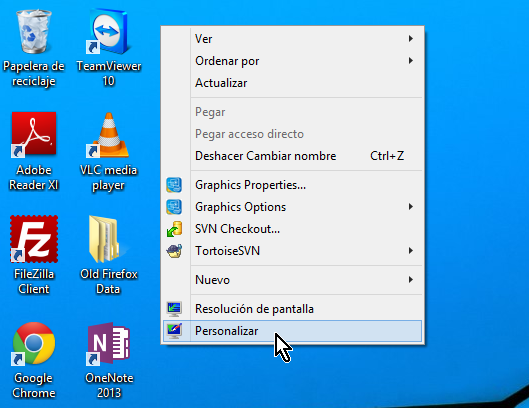
Una vez le des clic a «Personalizar» se abre otra pantalla. La misma se muestra en la Imagen #2. Fíjate en la parte inferior central. Hay una opción que dice «Color». Mueve el mouse a esa área y dale clic, como se ve en la Imagen #2.
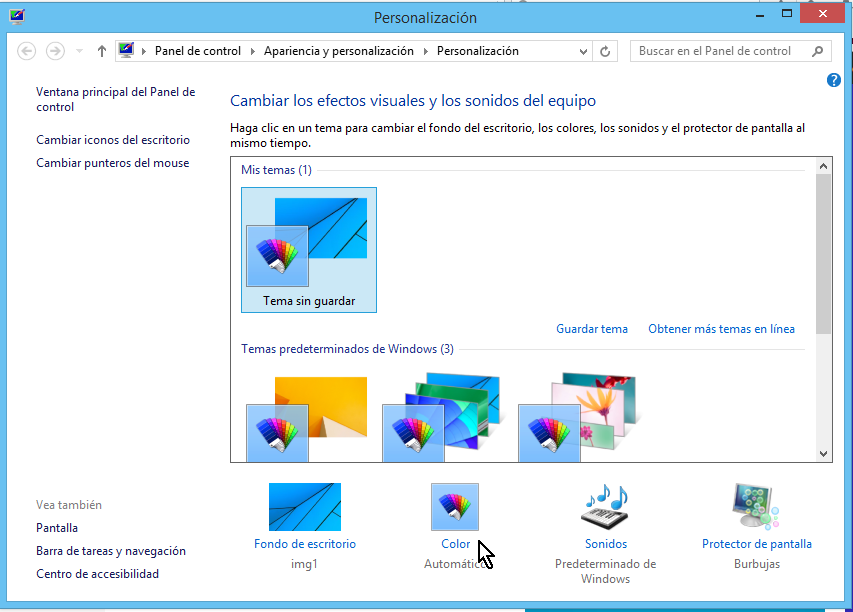
Una vez le des clic a «Color» se abrirá otra pantalla. La pantalla se muestra en la Imagen #3.
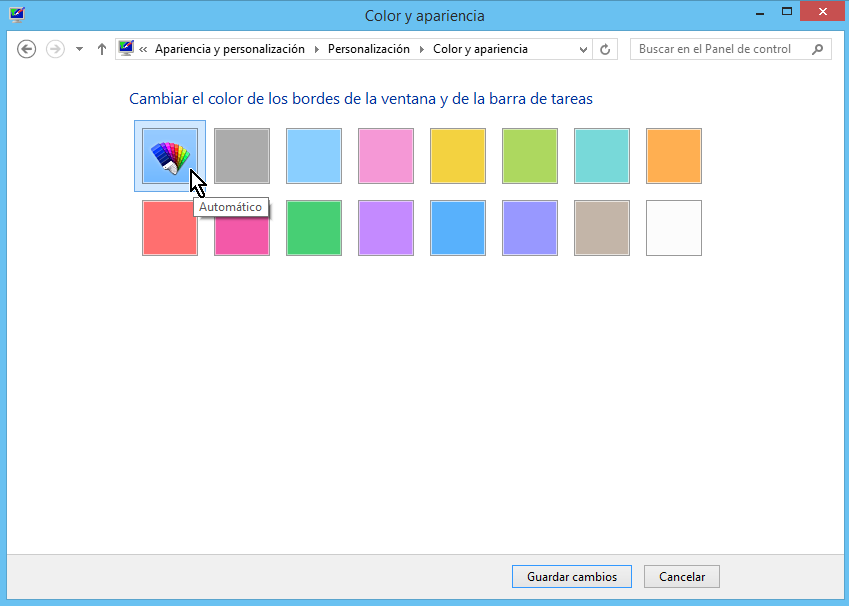
Notarás que hay varios colores. Aquí escoge tu color favorito. También notarás que la primera opción dice «Automático». Esta es la opción de Windows por defecto. Esta opción implica que el sistema decide de qué colores aparecerán los bordes de las ventanas y la barra de tareas. De querer cambiar a otro color, simplemente escoge uno de los que se te muestran. Una vez selecciones el color, dale clic al botón «Guardar cambios». El botón «Guardar cambios» se halla en la parte inferior derecha. La Imagen #4 te muestra dónde.
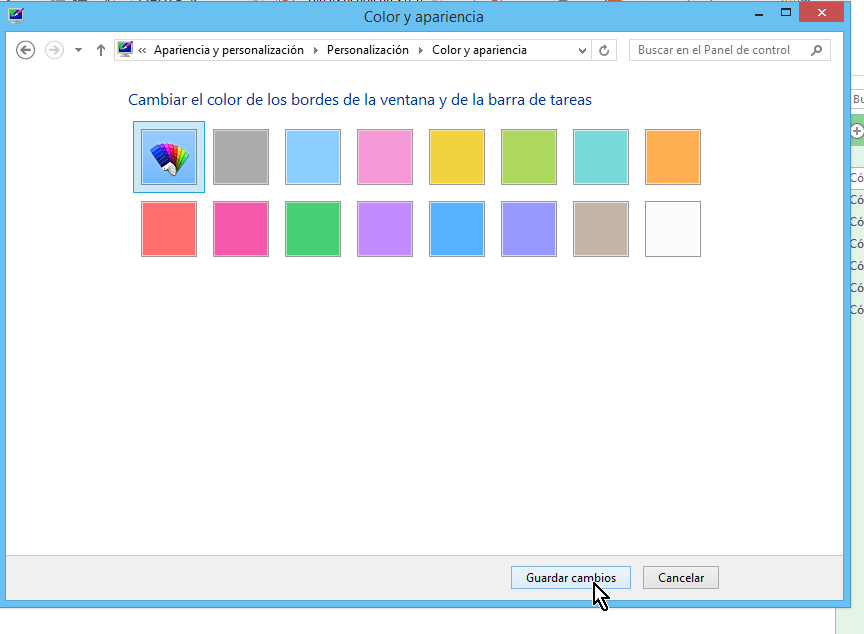
Una vez guardes los cambios puedes cerrar la ventana de «Personalización». Ya cambiaste los colores de tu Windows. Así que ahora ya sabes cómo cambiar los colores de los bordes de las ventanas en Windows y los colores de la barra de tareas.
